Työskentely TikTok mainosten-hallinnan avulla avaa sinulle monia mahdollisuuksia levittää brändiviestiäsi tehokkaasti. Tämä opas johdattaa sinut läpi tärkeimmät osat ja asetukset, jotka sinun tulisi tuntea, jotta voit luoda ensimmäiset mainoksesi. Selkeä rakenne ja toimintatavan ymmärtäminen ovat ratkaisevan tärkeitä, jotta voit suunnitella ja toteuttaa kampanjasi optimaalisesti.
Tärkeimmät havainnot
- TikTok-mainosten hallinta on jaettu kampanjoihin, mainosryhmiin ja mainoksiin.
- Voit testata erilaisia kohderyhmiä ja sijoitteluita selvittääksesi parhaat tulokset.
- Kampanjoiden suorituskyvyn arviointi tarjoaa tärkeitä näkemyksiä mainontasi optimointiin.
Askel askeleelta -ohjeet
1. Pääsy TikTok-mainosten hallintaan
Aloittaaksesi mainontasi sinun tulee ensin avata TikTok-mainosten hallinta. Napsauta vasemmassa yläkulmassa olevaa TikTok-logoa päästäksesi Mainosten hallinnan aloitussivulle. Täällä saat yleiskatsauksen aiemmista menoista ja suorituskykytiedoista.
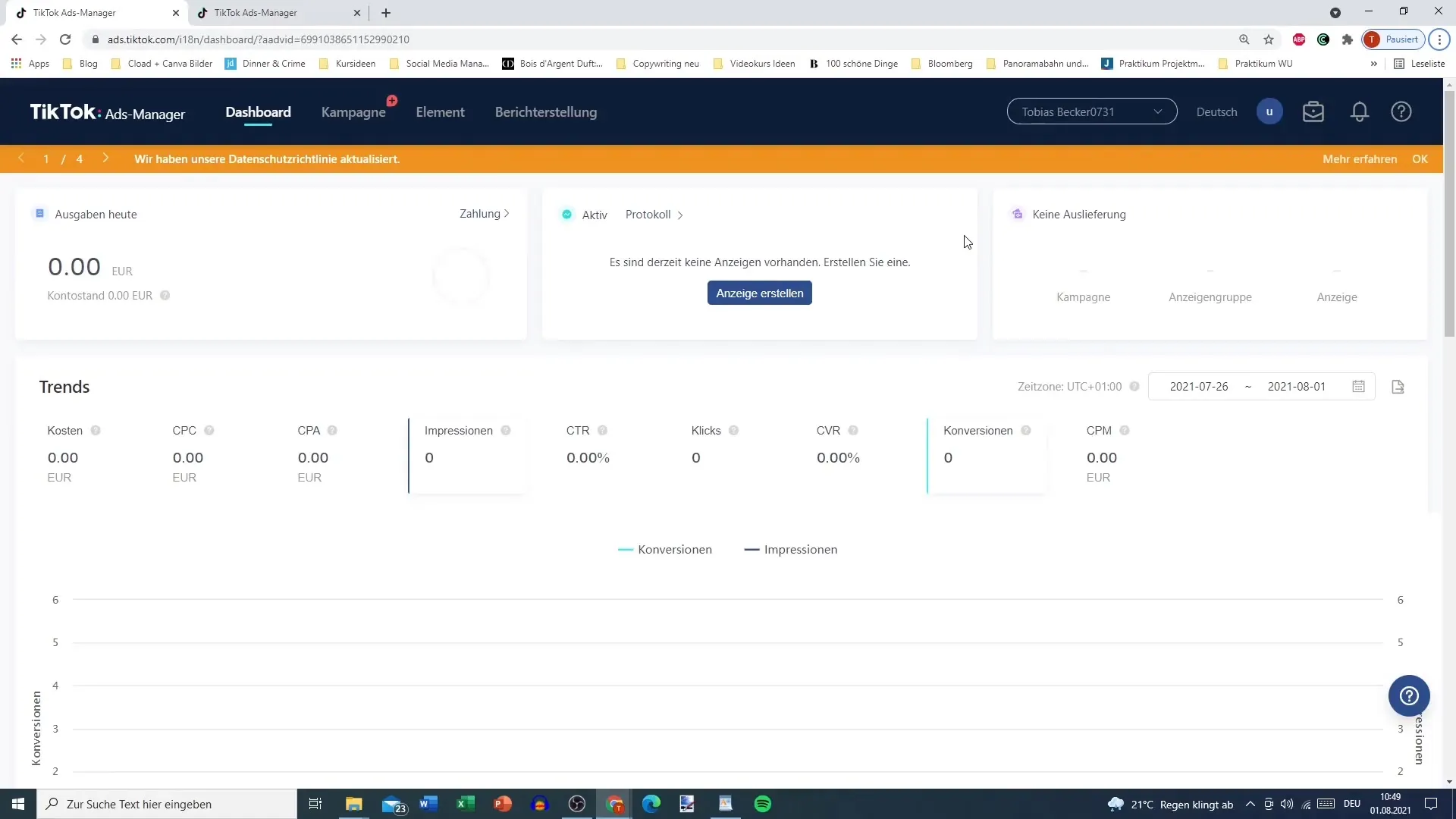
2. Yleiskuva Hallintapaneelin näkymästä
Kun pääset käsiksi hallintapaneeliin, näet monia tietoja: päivän menosi, klikkaukset, toimet ja konversiosuhde. Tärkeät mittarit kuten CPM (kustannus tuhatta näyttökertaa kohden) antavat sinulle tietoa siitä, kuinka kustannustehokkaita mainoksesi ovat.
3. Hallintapaneelin rakenne
TikTok-mainosten hallinta on jaettu kolmeen pääalueeseen: kampanjoihin, mainosryhmiin ja mainoksiin. Kampanja on ylätason käsite, joka sisältää useita mainosryhmiä, joissa voit luoda erilaisia mainoksia. Tämä mahdollistaa joustavan reagoinnin kohdeyleisösi tarpeisiin.
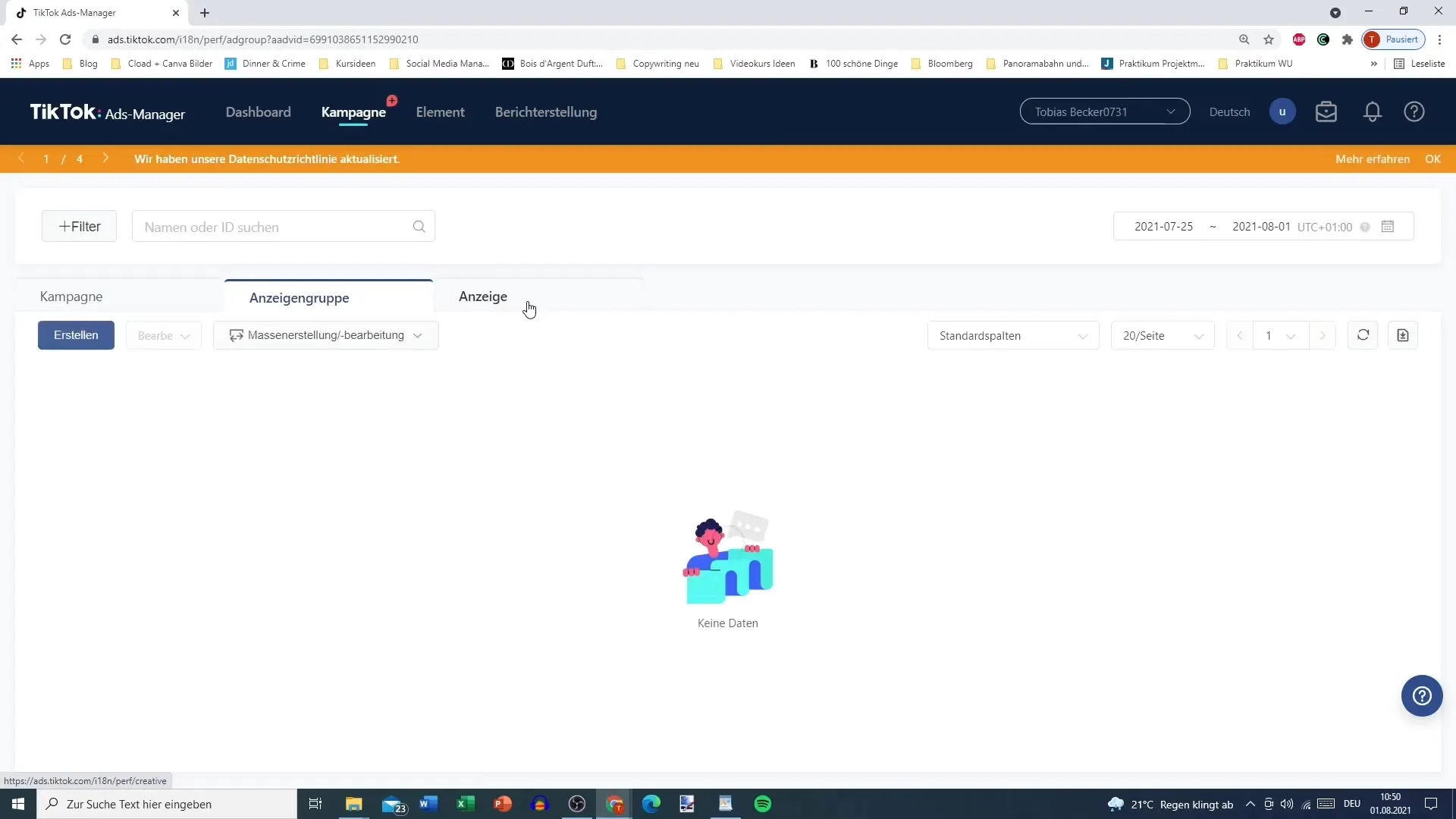
4. Kampanjan luominen
Aloittaaksesi kampanjan, napsauta kampanjoiden punaista laatikkoa. Täällä voit luoda ensimmäisen kampanjan ja lisätä useita mainosryhmiä testatakseen eri kohderyhmiä tai sijoitteluja. Tämä on avain tehokkaille mainostustoimenpiteille.
5. Mainosryhmät ja kohderyhmät
Kampanjasi sisällä voit luoda erilaisia mainosryhmiä. Näissä valitset ne tarkat kohderyhmät, joita haluat tavoittaa. Voit myös valita tarkkoja sijoitteluja yksityiskohtaisempaa kohderyhmää varten.
6. Split-testaus ja optimointi
Split-testauksen avulla voit kokeilla pieniä eroja mainoksissasi selvittääksesi, kumpi versio suoriutuu paremmin. Voit esimerkiksi muuttaa vain kohderyhmän sukupuolen tai iän ja verrata tuloksia.
7. Mainosten luominen
Täällä Ads-managerisi luovuus pääsee esille. "Suunnittelu"-välilehden alla voit ladata tai muokata kuvia ja videoita. Muista, että houkuttelevat sisällöt ovat ratkaisevia kampanjasi menestykselle.
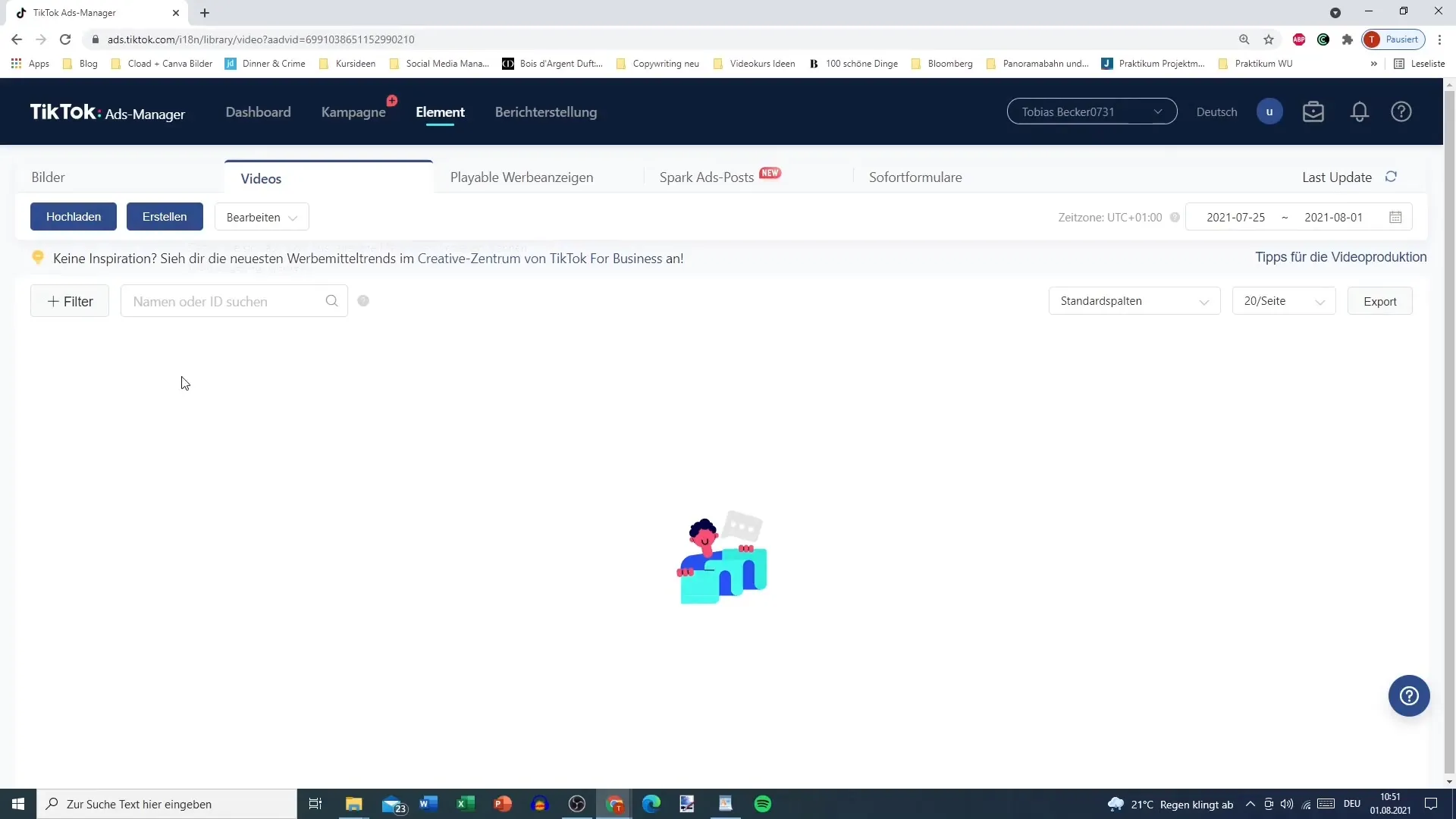
8. Kohderyhmien luominen ja mukauttaminen
"Kohderyhmä"-välilehden alla voit luoda ja mukauttaa tarkkoja kohderyhmiä. Tämä toiminto on tärkeä, jotta varmistat, että mainoksesi tavoittavat oikeat henkilöt.
9. Raporttien luominen ja arviointi
Vierailusi Ads-managerissa päättyy raporttien luomiseen. Täällä voit analysoida eri kampanjoidesi mittaustietoja saadaksesi tärkeitä oivalluksia. Hyödynnä näitä tietoja mainostesi jatkuvassa optimoinnissa.
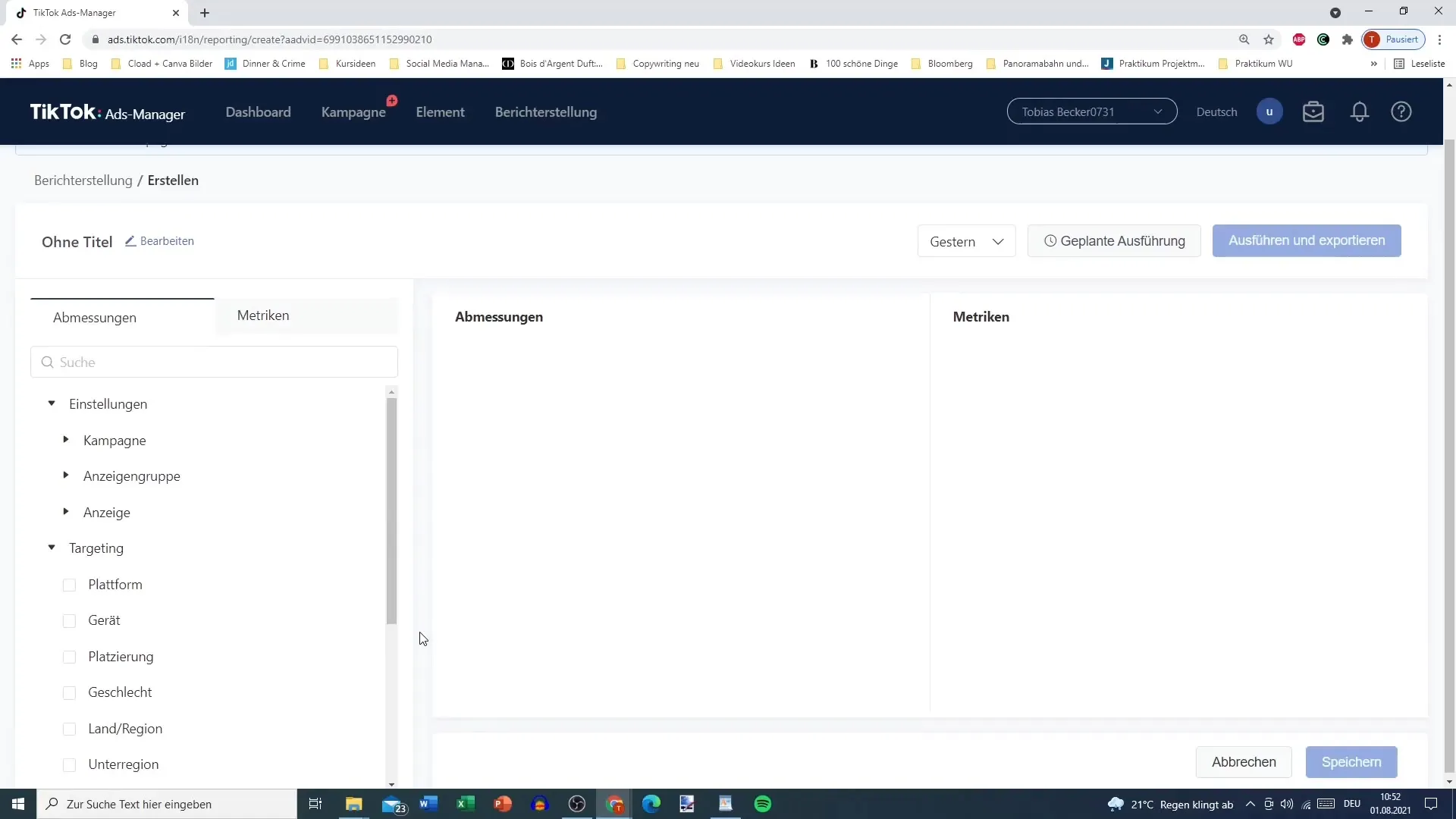
Yhteenveto
Siinä käydessäsi läpi TikTok-mainosten hallinnan perusteet mainosten onnistuneeseen julkaisemiseen. Kampanjan luomisesta mainostesi suorituskyvyn arviointiin – kaikki vaiheet ovat ratkaisevia TikTok-markkinointistrategiasi menestykselle. Pidä kampanjasi jatkuvasti silmällä ja optimoi niitä säännöllisesti saavuttaaksesi parhaat mahdolliset tulokset.
Usein kysytyt kysymykset
Miten saavutan TikTok-mainosten hallinnan?Napsauta verkkosivuston vasemmassa yläkulmassa olevaa TikTok-logoa.
Mikä on Mainosten hallinnan pääelementit?Ads-Manager on jaettu kampanjoihin, mainosryhmiin ja mainoksiin.
Miten voin kohdentaa mainoksiani?Käytä toimintoa luodaksesi tarkkoja kohderyhmiä mainosryhmien sisällä.
Mitä Split-testaus tarkoittaa?Split-testaus mahdollistaa erilaisten mainosversioiden vertailun toisiinsa nähden, jotta tehokkain löytyy.
Miten voin mitata kampanjoideni suorituskykyä?Voit käyttää raportointitoimintoa Ads-managerissa tärkeiden suorituskykymittareiden analysointiin.


